WordPress is een zeer populaire CMS, vooral onder niet-Technische website-eigenaren die liever richten op het creëren van inhoud in plaats van het programmeren van sites. Het heeft ook een enorme gemeenschap, wat betekent dat er honderden grote WordPress plugins voor u om te gebruiken. En als je leert hoe je een diavoorstelling in WordPress maken met behulp van een van deze plugins, je hebt echt benut een aantal geweldige functionaliteit.
maar met zoveel verschillende plugins beschikbaar kan het moeilijk zijn om te beslissen welke te gebruiken. En als je eenmaal hebt gekozen, is het niet altijd gemakkelijk om je diavoorstelling te maken en te implementeren.
start dus je favoriete WordPress-oplossing en maak je klaar om te leren hoe je een diavoorstelling maakt in WordPress.
waarom een diavoorstelling maken in WordPress?
als uw website vertrouwt op de mogelijkheid om uw publiek een breed scala aan afbeeldingen van hoge kwaliteit te tonen, dan is de eenvoudigste optie uitzoeken hoe u een diavoorstelling in WordPress kunt maken. Niet alleen kunt u voorkomen dat gebruikers voortdurend door afbeeldingen moeten bladeren, maar u kunt ook een mooiere ervaring creëren.
diavoorstellingen bieden een aanzienlijk functionaliteitsniveau voor zowel homepagina ‘ s als blogberichten, zodat u meer afbeeldingen aan uw publiek kunt tonen zonder de pagina uit te breiden en de esthetiek van uw site te verpesten.
Hoe maak je een diavoorstelling in WordPress
na het bekijken van meerdere plugins om te bepalen wat de beste diavoorstellingen in WordPress maken, hebben we het teruggebracht tot drie opties:
-
de Jetpack plugin
-
de Meta Slider plugin
-
de Fluid Responsive Slideshow plugin
laten we elk in detail bekijken.
Hoe maak je een diavoorstelling in WordPress met Jetpack
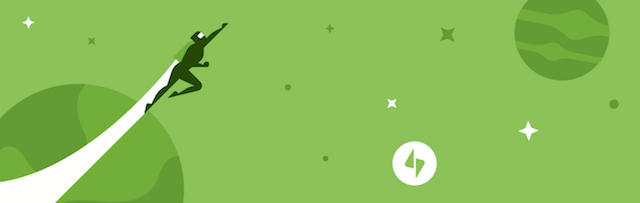 een van de eenvoudigste manieren om een diavoorstelling in WordPress te maken is door Jetpack te gebruiken. Het is een populaire plugin die wordt beschreven als” de ultieme toolkit voor WordPress ” omdat het de basisfunctionaliteit van het CMS uitbreidt, waardoor het gebruiksvriendelijker is voor niet-Technische website-eigenaren.
een van de eenvoudigste manieren om een diavoorstelling in WordPress te maken is door Jetpack te gebruiken. Het is een populaire plugin die wordt beschreven als” de ultieme toolkit voor WordPress ” omdat het de basisfunctionaliteit van het CMS uitbreidt, waardoor het gebruiksvriendelijker is voor niet-Technische website-eigenaren.
om een diavoorstelling met deze methode te maken, start u met het bewerken van een bericht en klikt u op Media toevoegen. Dit zal een scherm waar u nieuwe afbeeldingen kunt uploaden of kiezen uit uw bestaande galerij.
linksboven in dit scherm bevindt zich de optie Gallery aanmaken. Als u hierop klikt, kunt u meerdere afbeeldingen selecteren en deze vervolgens toevoegen aan een galerij door op een nieuwe galerij maken te klikken. Dan kunt u deze galerij bewerken, het veranderen van de volgorde en de manier waarop de afbeeldingen te koppelen.
u zult ook merken dat er een vervolgkeuzelijst is met de naam Type. Hier moet u de optie diavoorstelling selecteren en vervolgens de galerij invoegen. Update de post of publiceren. Deze slideshow werkt alleen als je Jetpack hebt geïnstalleerd.
dat is het.
het maken van diavoorstellingen met Jetpack is de meest eenvoudige manier om een diavoorstelling in WordPress te maken, en het meest aanbevolen voor beginners, omdat het snel is en je niet nodig hebt om andere plugins te leren.
het primaire nadeel aan het gebruik van Jetpack om diavoorstellingen te maken is dat er bijna geen manier is om het uiterlijk te bewerken zonder in de code te graven. Dus, hoewel het de perfecte optie is voor het maken van een eenvoudige diavoorstelling, biedt het niet veel maatwerk.
Hoe maak je een diavoorstelling in WordPress met behulp van Meta Slider
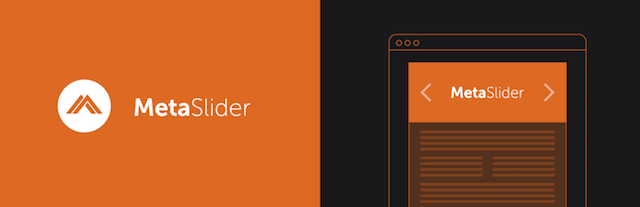 aan de andere kant, Meta Slider biedt veel meer functionaliteit, verschillende soorten dia ‘ s, en meer opties voor u om het uiterlijk van de plugin te veranderen. Meta Slider is gemaakt door Matcha Labs en is een andere favoriete WordPress plugin.
aan de andere kant, Meta Slider biedt veel meer functionaliteit, verschillende soorten dia ‘ s, en meer opties voor u om het uiterlijk van de plugin te veranderen. Meta Slider is gemaakt door Matcha Labs en is een andere favoriete WordPress plugin.
om een diavoorstelling te maken, gaat u naar de zwarte menubalk helemaal links van uw scherm en klikt u op Meta Slider. Dit brengt je naar de Slideshow creator.
klik op dia toevoegen en kies vervolgens de afbeelding die u aan de mix wilt toevoegen, met alle informatie zoals bijschriften, URL-links, enz. Zodra u alle afbeeldingen die u wenst hebt toegevoegd, kunt u beginnen met het aanpassen van hoe het wordt weergegeven en werkt.
onder de Instellingen optie aan de rechterkant, moet u de juiste hoogte, breedte, en het type van de show voor uw site te selecteren. Maar voor degenen onder u die op zoek zijn naar een hoog niveau van aanpassing, zorg ervoor om te gaan in Geavanceerde instellingen.
in dit tabblad kunt u dingen veranderen zoals of de show automatisch wordt afgespeeld, pauzeren op hoe een vertraging, enz.
zodra u uw ontwerp hebt voltooid, gaat u naar het tabblad rechtsonder met de titel “Usage” en kopieert u de shortcode die begint en eindigt met een vierkante haakje. Deze code moet worden geplakt in uw bericht waar u wilt dat de diavoorstelling te verschijnen.
Hoe maak je een diavoorstelling in WordPress met behulp van Fluid Responsive Slideshow
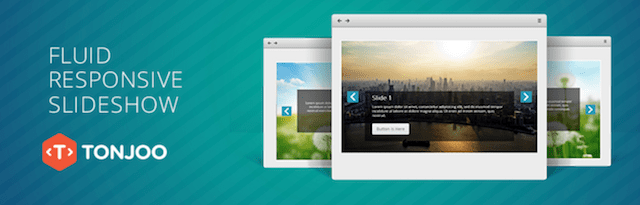 nog geavanceerder maar veel minder populair is de Fluid Responsive Slideshow plugin, die een enorm niveau van aanpassing geeft, evenals de optie om tekst op de afbeeldingen te overlayen.
nog geavanceerder maar veel minder populair is de Fluid Responsive Slideshow plugin, die een enorm niveau van aanpassing geeft, evenals de optie om tekst op de afbeeldingen te overlayen.
zodra u deze plugin hebt geïnstalleerd, klikt u op FR Slideshow in de zwarte menubalk helemaal links, die u in de plugin brengt en u toestaat om uw eerste slideshow te maken.
helemaal rechts op deze pagina ziet u een tabblad Create New Slide. Klik in dit vak op nieuwe dia toevoegen. Dit opent een nieuw, gedetailleerd venster waar u de individuele dia kunt maken.
Dit is waar Fluid responsieve Slideshow verschilt van Meta Slider en Jetpack. In plaats van alleen het toevoegen van afbeeldingen en het aanpassen van de gehele lay-out, met deze plugin u elke dia afzonderlijk ontwerpen, vergelijkbaar met hoe je zou met Microsoft PowerPoint of Mac Keynote.
kies eerst afbeelding instellen en selecteer vervolgens de foto die u als achtergrond voor de dia wilt. Schrijf dan een titel als je er een wilt-deze titel zal op de dia verschijnen.
u kunt ook tekst toevoegen aan het vak onderaan, inclusief alle functionaliteit die u gewend bent met WordPress — achtige opsommingstekens, afbeeldingen en emoji ‘ s.
als u alle tekst hebt toegevoegd, gebruikt u de vervolgkeuzemenu ‘ s Onder de dia om het uiterlijk aan te passen. Deze opties zullen de locatie en stijl van de woorden aan te passen, evenals hoe dia ‘ s weer te geven.
als u geen tekst of knoppen wilt weergeven, gaat u naar het keuzemenu weergave-instellingen om een diavoorstelling voor barebones te maken.
zodra u uw dia opslaat, kunt u het tabblad Opties voor diavoorstellingen gebruiken om het algehele gevoel van de gehele diavoorstelling aan te passen — inclusief skins, afmetingen, functionaliteit, css-aanpassingen en tekstopties.
net als Meta Slider moet u een shortcode gebruiken om uw slideshow in berichten in te voegen. U kunt dit vinden aan de bovenkant van de pagina, in de eerste witte horizontale sectie.
maak je klaar om
te maken onder de uitgebreide reeks plugins die beschikbaar zijn voor WordPress, zijn er verschillende
manieren om een diavoorstelling te maken en te implementeren. We hebben gewezen op de verschillen tussen enkele van de meest populaire diavoorstelling plugins beschikbaar.
als u op zoek bent naar de meest geavanceerde opties voor het maken van een diavoorstelling in WordPress, Fluid Responsive Slideshow is de duidelijke winnaar, terwijl Meta Slider is een ander uitstekend alternatief dat is eenvoudig te gebruiken. Maar voor een barebones en snelle optie voor beginners, de jetpack methode is een haalbare keuze.
hopelijk hebt u een beter begrip gekregen van hun functionaliteiten, bepaald welke het beste werkt voor uw site, en geleerd hoe u zelf diavoorstellingen kunt maken en implementeren.